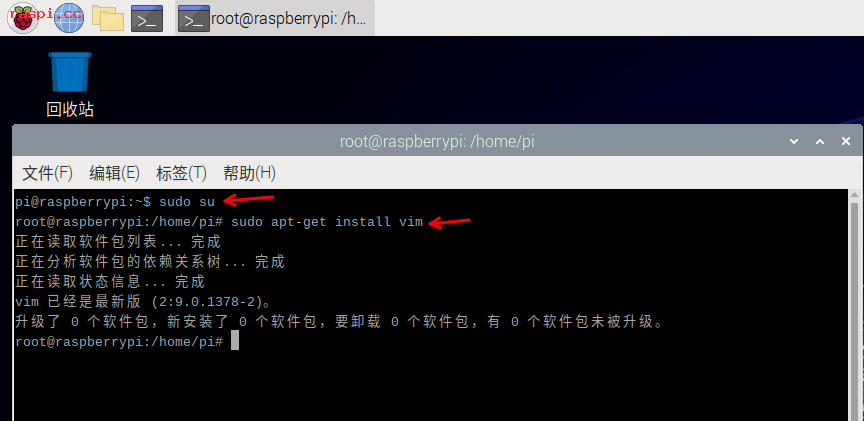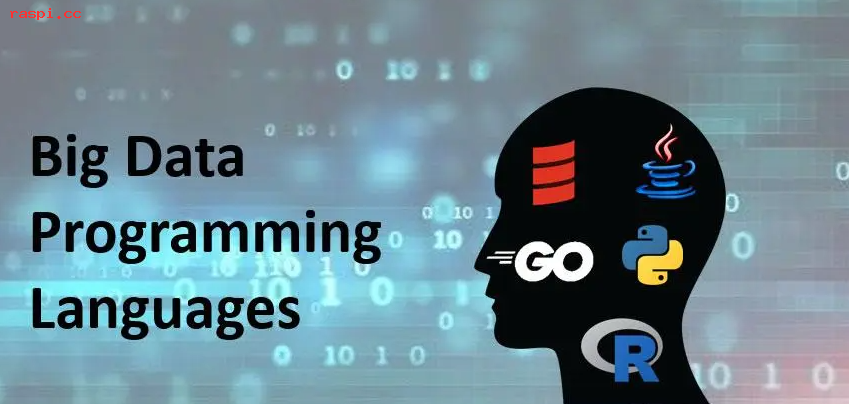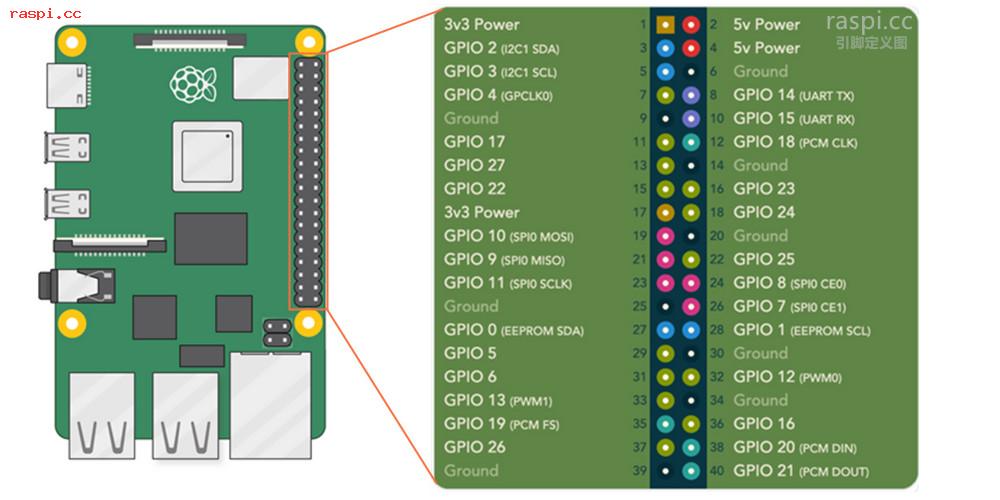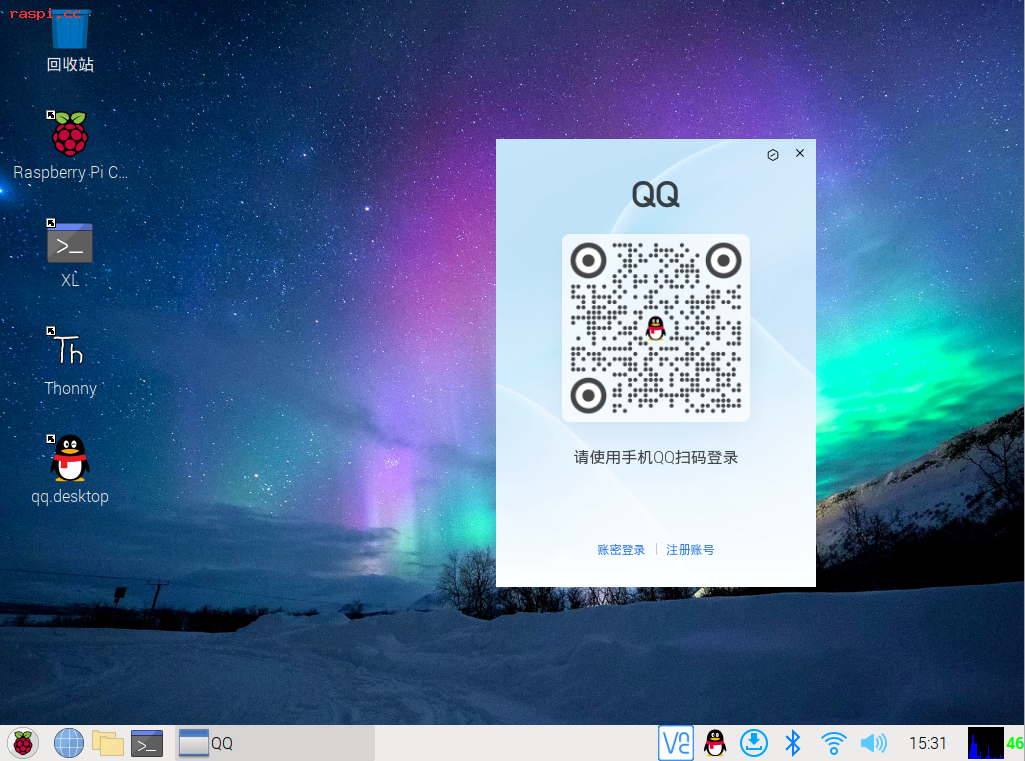摘要: 硬件准备:Arduin UNO PLUS 第一步:下载IDE并安装 最新版的开发环境可以从官网下载:http://www.arduino.cc/en/Main/Software, 选择ZIP免安装版程序,下载完成解压缩即可。 第二步:安装驱 ...
一、下载IDE并安装 最新版的开发环境可以从官网下载:http://www.arduino.cc/en/Main/Software, 选择ZIP免安装版程序,下载完成解压缩即可。 二、安装驱动程序 点击链接下载驱动程序:https://www.waveshare.net/wiki/UNO-PLUS_Software 解压缩FT232_Driver.7z,根据操作系统选择对应的驱动程序,点击exe文件开始安装。 安装结束后,将UNO PLUS通过USB线连接到电脑,查看设备管理器,如果出现相应的串口号,说明驱动安装成功。 三、Arduino IDE设置语言 若界面为英文,可通过下面操作修改界面语言 点击File -> preferences,进入首项设置, 在Editor language栏选择简体中文,并点击OK 重新启动软件就可以变为简体中文 四、下载程序 1、将UNO PLUS开发板的BOOT模式设置到On档,VCC电压设置为5V。 2、 通过USB线将开发板接入电脑。若模块电源指示灯点亮说明工作正常。 3、依次点击 File -> Example -> 01.Basics -> Blink 即可打开示例程序。 (Example中保存有各种示例程序,各位写程序的时候可以参考示例程序) 4、 点击 Tools -> Board -> Arduino Uno 选择Arduino开发板型号,这里只需要配置一次,之后操作都会默认使用该型号。 5、 点击 Tools -> Serial Port -> COM4 配置Arduino开发板的下载口,注意:这里的COM4会根据不同电脑而不同,需要通过设备管理器来查看具体的串口号。 |